Konversi NC menjadi JPEG
Cara mengonversi file data ilmiah NetCDF (.nc) menjadi gambar JPEG untuk visualisasi dan berbagi yang mudah.
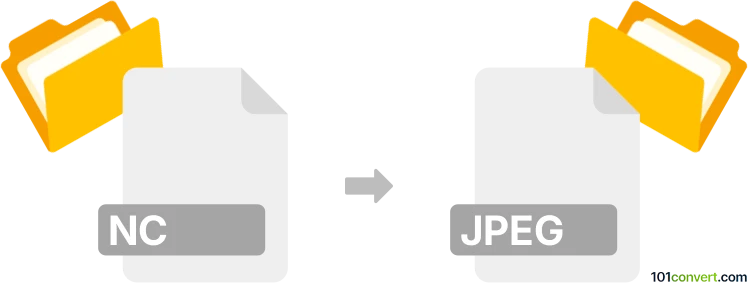
Bagaimana mengkonversi nc ke jpeg berkas
- Lainnya
- Belum ada peringkat.
101convert.com assistant bot
10j
Memahami format file nc dan jpeg
NC files, biasanya dikenal sebagai NetCDF (Network Common Data Form), adalah format data ilmiah yang digunakan untuk menyimpan data berorientasi array seperti informasi iklim, meteorologi, dan oseanografi. File ini banyak digunakan dalam komunitas riset dan ilmiah untuk menangani dataset besar dan multidimensi.
JPEG (Joint Photographic Experts Group) adalah format gambar raster yang populer, dikenal karena kompresinya yang efisien dan kompatibilitas yang luas. File JPEG biasanya digunakan untuk foto dan gambar web karena keseimbangan antara kualitas dan ukuran file.
Mengapa mengonversi nc ke jpeg?
Mengonversi NC ke JPEG berguna saat Anda perlu memvisualisasikan data ilmiah sebagai gambar untuk presentasi, publikasi, atau berbagi dengan audiens yang lebih luas. Gambar JPEG mudah dilihat dan didistribusikan, menjadikannya ideal untuk pengguna non-teknis.
Bagaimana cara mengonversi nc ke jpeg
Karena NC berisi data multidimensi, Anda harus terlebih dahulu mengekstrak irisan data yang relevan (seperti variabel 2D) dan kemudian menyimpannya sebagai gambar JPEG. Proses ini biasanya melibatkan penggunaan perangkat lunak analisis data ilmiah atau pustaka pemrograman.
Perangkat lunak yang direkomendasikan untuk konversi nc ke jpeg
- Panoply: Alat yang ramah pengguna dikembangkan oleh NASA untuk memvisualisasikan data NetCDF. Anda dapat membuka file NC, memilih variabel dan irisan data yang diinginkan, lalu mengekspor visualisasi sebagai gambar JPEG menggunakan File → Export Image.
- Python dengan Matplotlib dan netCDF4: Untuk kontrol lebih, gunakan pustaka Python untuk membaca file NC dan memplot data. Simpan plot sebagai JPEG menggunakan plt.savefig('output.jpg').
- QGIS: Untuk data NC geospasial, QGIS dapat mengimpor file NetCDF dan mengekspor tampilan peta sebagai gambar JPEG melalui Project → Import/Export → Export Map to Image.
Langkah-langkah konversi menggunakan Panoply
- Unduh dan instal Panoply dari situs web NASA.
- Buka file NC Anda di Panoply.
- Pilih variabel dan irisan data yang ingin Anda visualisasikan.
- Kustomisasi plot sesuai kebutuhan (skala warna, proyeksi, dll.).
- Pada File → Export Image, pilih JPEG sebagai format output.
Saran untuk hasil terbaik
- Pastikan Anda memilih irisan data atau variabel yang benar untuk visualisasi yang bermakna.
- Sesuaikan peta warna dan skala untuk kejelasan gambar yang lebih baik.
- Untuk konversi batch, pertimbangkan scripting dengan Python.
Catatan: Catatan konversi nc ke jpeg ini tidak lengkap, harus diverifikasi, dan mungkin mengandung ketidakakuratan. Silakan pilih di bawah ini apakah Anda merasa informasi ini bermanfaat atau tidak.